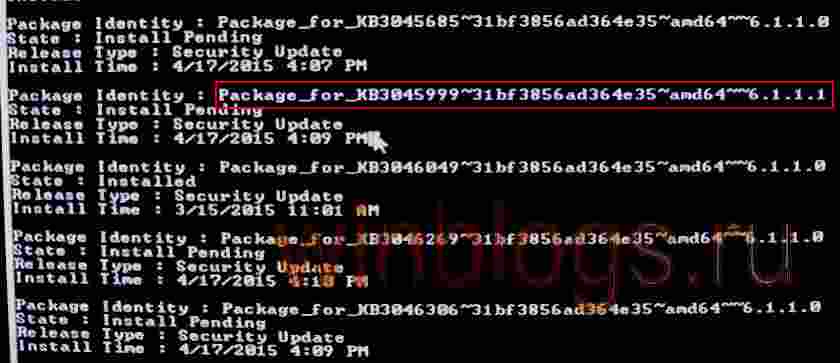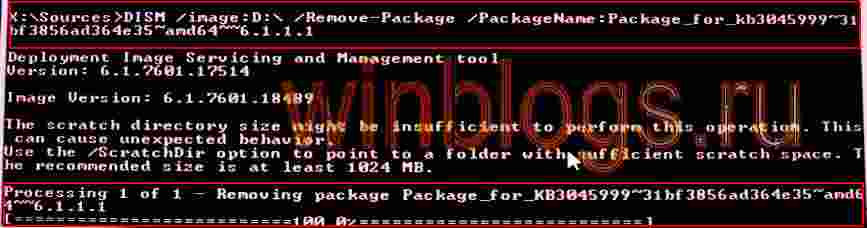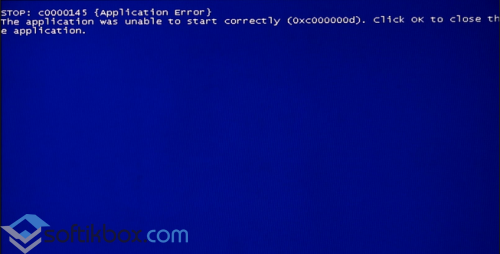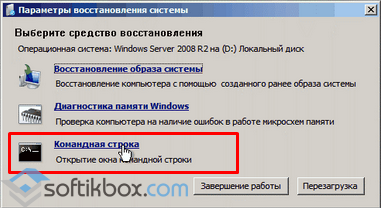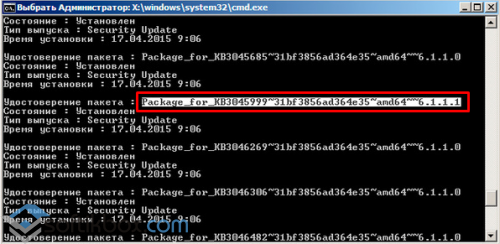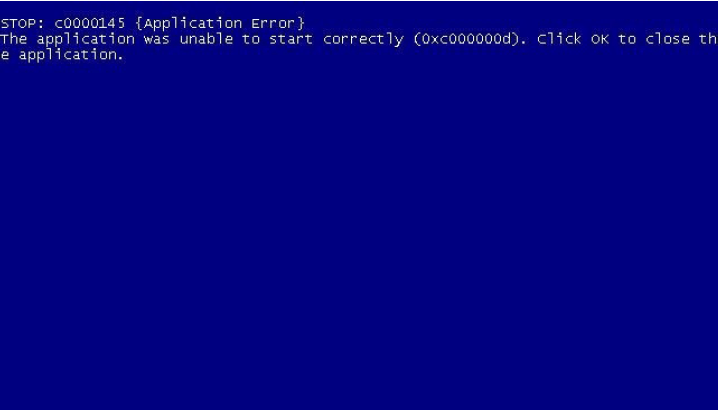- Ошибка Windows c0000145 как исправить — инструкция от Averina.com
- Ошибка Windows c0000145 как исправить и вернуть работоспособность Windows
- Ошибка c0000145 как исправить вручную
- Обновления Windows, вызывающие ошибку c0000145
- Ошибка Windows c0000145 как исправить — видеоинструкция
- Удаляем обновление, вызывающее ошибку c0000145
- Лечение c0000145 application error методом отката системы
- Лечение c0000145 application error из командной строки
- Самые частые ошибки
- Быстрый откат системы
- Что делать, если после обновления система выдаёт ошибку c0000145?
- Восстановление системы как способ решения проблемы
- Решение проблемы с помощью командной строки
- Полезные рекомендации
- Исправляем ошибку c0000145 Application Error
- Описание ошибки
- Как исправить?
Ошибка Windows c0000145 как исправить — инструкция от Averina.com
Известно, что некоторые обновления приводят к полной неработоспособности операционной системы, но не спешите ругать разработчиков из Microsoft, хотя от их ошибок никто не застрахован. Часть ошибок возникает по вине пользователей, использующих нелицензионное программное обеспечение. Если у вас ошибка Windows c0000145, и вы хотите узнать, как ее исправить, внимательно выполняйте советы из этой статьи.
Ошибка Windows c0000145 как исправить и вернуть работоспособность Windows
Задача проста – удалить обновления, которые приводят к этой проблеме. Сложность ее заключается в том, что система не загружается, отображая код и сообщение об ошибке. Сейчас есть сведения, что ошибка Windows c0000145 встречается и на легальных копиях Windows, в этом случае Microsoft советует:
- Выключите компьютер удерживая длительно время кнопку включения или перезагрузите несколько раз. Эти действия приведут к автоматическому запуску помощника восстановления системы. Следуя его подсказкам сделайте откат системы на время, когда обновления еще небыли установлены.
- Запустившись с установочного диска, вы так же можете, используя сервис контрольных точек для восстановления, откатить систему на более раннее состояние.
Ошибка c0000145 как исправить вручную
Если по каким-то причинам предложенные выше способы вам не подошли необходимо удалить обновления вручную.
- Запустите с установочного диска процедуру восстановления и выберите пункт: «Командная строка» (вы можете запустить это приложение любым другим удобным для вас способом)
- Введите команду: DISM /Image:C:\ /Get-Packages, (С – диск, на котором установлена Windows)
- Найдите название обновления (см. конец статьи, которое может стать причиной ошибки Windows c0000145, например, KB3045999) и введите команду: dism /image:C:\ /remove-package /PackageName:Package_for_KB3045999
6.1.1.1, наименование обновления должно быть записано в точности как оно выглядит у вас на экране после ввода первой команды.
Обновления Windows, вызывающие ошибку c0000145
На сегодняшний день известны следующие обновления, установка которых приводит к ошибке c0000145. Удалите их предложенными выше способами.
KB3045999, KB3022345, KB3068708, KB3080149, KB3088195, КВ3121212, KB3060716, KB2882822, KB2872339, КВ2859537, КВ2852339, KB971033, KB3042553, KB3068708, KB2882822, KB285937, KB3004394, KB3071756
Ошибка Windows c0000145 как исправить — видеоинструкция
Удаляем обновление, вызывающее ошибку c0000145
Microsoft в очередной раз радует мелкими пакостями владельцев 64-разрядных нелицензионных систем Windows. Но уж если установили пиратку, значит взяли всю ответственность за последствия на себя, а значит и лечиться будем сами.
Мы специально несколько раз устанавливали кривое обновление KB3045999 для вызова подобной ошибки и удалял разными способами найденными в интернете. И поскольку информация достойна внимания, не побоюсь повториться. Проверено, оба описанных способа рабочие.
В обоих случаях вам понадобится ERD commander для вашей Windows (подробнее в конце статьи), в первом случае для отката системы, во втором для вызова командной строки. Где скачать ERD? Да никаких проблем: Интернет, торренты и варезники просто завалены данным софтом, пользуемся поиском Яндекса.
Загружаемся с диска или флешки с записанным Erd Commander или с загрузочного диска Windows с интегрированным msdart.
После сканирования установленных операционных систем выделяем нужную, если их несколько, и жмем далее.
Лечение c0000145 application error методом отката системы
В параметрах восстановления системы выбираем второй пункт Восстановление системы и откатываем до предыдущей или более ранней точки восстановления. Если в процессе восстановления возникает ошибка (к сожалению бывает и такое) то выбираем первый пункт Восстановление запуска. Немного ждем пока система сканируется, потом перезагружаем компьютер.
Лечение c0000145 application error из командной строки
Если у вас оказалось отключенным создание точек восстановления и предыдущий метод не сработал, снова загружаемся с диска, но для начала рекомендую посмотреть не изменилась ли буква системного диска.
Переходим вниз окна и жмем Microsoft Diagnostics and Recovery Toolset.
И с помощью проводника смотрим на каком диске установлен Windows.
Теперь закрываем второе окошко, а в первом (которое видим в самом начале) выбираем пункт Командная строка.
В командной строке уже будет запись наподобие x:\Sources> (зависит от загрузочного софта), не обращаем внимания, продолжаем писать в этой же строке: DISM /Image: C:\ /Get-Packages где вместо С пишем вашу букву системного раздела диска. В моем примере системным стал раздел D.
Получаем x:\Sources>DISM /Image:C:\ /Get-Packages и жмем Enter.
Ждем несколько секунд и в длинном списке обновлений находим нужное. Что бы не писать много лишних букв, выделяем часть строки с названием обновления и жмем Ctrl+C (копируем в буфер обмена).
Теперь пишем (придется писать ручками :)) DISM /Image:C:\ /Remove-Package /PackageName: и здесь правой кнопкой мыши вставляем скопированное. Если не получилось скопировать, не беда, напишем руками, только внимательнее плиз.
DISM /Image:C:\ /Remove-Package /PackageName:Package_for_KB3045999
6.1.1.1 и жмем Enter.
Через секунду — другую видим результат 100%, перезагружаемся, меняем автоматическую установку обновлений на ручную, и ждём когда вновь нам предложат установить это обновление, скрываем его к едрени-фени
Если в процессе лечения с0000145 из командной строки вы получаете какие то ошибки, то повторяем процедуру внимательнее.
Самые частые ошибки
Неправильное написание буквы диска, написали не ту букву диска на котором установлена система, вместо нижнего подчеркивания _ написали дефис —, пропустили двоеточие, сделали запись без пробелов там где нужно. И да, тильда
набирается клавишами Shift+Ё (клавиша слева от клавиши «1» во втором ряду) в английской раскладке.
P. S. Те же самые действия проводим и с необязательным обновлением KB3022345 вышедшим в мае. Еще KB3068708, 3060716 и 3071756 от 25.08.2015. Необязательное обновление KB3080149, KB3088195
P. P. S. Для копирования и вставки можете использовать меню (квадратик в левом верхнем углу), выделяем нужное, жмем на меню — изменить — копировать и изменить — вставить.
Кстати говоря, чтобы самому не заниматься установкой и удалением обновлений, чтобы иметь возможность контролировать работоспособность устройств в вашем офисе, разумно заключить договор на услуги ит аутсорсинга. В этом случае приходящий системный администратор сможет просто прийти и, выслушав ваши проблемы и пожелания, устранить ошибки. Такое абонентское обслуживание поможет сэкономить вам время, а значит и деньги. Ведь тогда простои в работе офиса и связанные с этим материальные издержки можно исключить.
Быстрый откат системы
Если у вас отсутствует диск с ERD commander: при появлении экрана смерти с ошибкой, жмем и удерживаем кнопку включения до отключения пк, затем снова включаем. Вам будет предложено 2 варианта: восстановление системы и обычная загрузка, выбираем восстановление. Далее жмем восстановить, через пару минут получаем сообщение что восстановить не удалось или ошибок не найдено — тут жмем на нижнюю строчку дополнительные параметры восстановления и получаем нужное меню ERD commander.
Что делать, если после обновления система выдаёт ошибку c0000145?
После выхода очередного обновления безопасности, нелицензированные Windows 7 начали выдавать ошибку c0000145.
Причиной данной ошибки является обновление KB3045999, которое необходимо удалить с ПК, чтобы Windows могла загружаться в привычном режиме.
Восстановление системы как способ решения проблемы
Если у вас возникла ошибка c0000145 после обновления ПК и включено восстановление системы, данную проблему можно решить простым способом. Несколько раз перезагружаем ПК, пока не будет запущено систему автоматического восстановления Windows. Выбираем соответствующее действие и следуем подсказкам системы. Перезагружаем ПК, для подтверждения изменений.
Решение проблемы с помощью командной строки
Если ошибку c0000145 с помощью восстановления системы исправить не удалось, переходим ко второму способу.
Вставляем установочную флешку или диск. Откроется новое окно. Выбираем «Командная строка».
Вводим следующую команду: «DISM /Image: D:\ /Get-Packages», где «D» — это буква диска, на котором установлена операционная система.
Далее вводим: «dism /image:D:\ /remove-package /PackageName:Package_for_KB3045999
6.1.1.1», кликаем «Enter» и ждём полного удаления обновления.
Полезные рекомендации
Если после удаления KB3045999 у вас продолжает появляться ошибка c0000145, необходимо способом №2 удалить ещё несколько обновлений:
- KB3060716, KB3071756, KB3080149 – эти обновления необходимо удалить c помощью команды: «dism /image:D:\ /remove-package /PackageName:Package_for_KB3045999
6.1.1.1», где вместо KB3045999 вводим соответствующую цифру.
Исправляем ошибку c0000145 Application Error
Использование пиратского ПО не гарантирует стабильную работу приложений. Проблема в том, что пользователь не может даже обратиться в службу поддержки, т.к. не имеет права пользоваться продуктом. Это касается и популярной ОС от Microsoft, которая всяческими способами пытается пресечь использование пиратского софта. Поэтому рассмотрим ошибку Stop: c0000145 Application Error Windows 7 и выясним, как ее исправить.
Описание ошибки
Вы включили компьютер и увидели сообщение о сбое c0000145 Application Error. Ситуация усугубляется тем, что Windows не может загрузиться, останавливаясь на этапе запуска. Проблема заключается в несоответствии цифровых подписей официальных обновлений и взломанной сборки ОС. Для разрешения конфликта нужно элементарно откатиться на предыдущую версию (состояние системы до обновлений) и запретить автоматическую установку пакетов с апдейтами.
Как исправить?
Как уже было сказано выше, основные способы – откат на предыдущую версию Windows или удаление определенных пакетов обновлений. Для выполнения данных действий нужно:
- Перезагрузите вручную компьютер несколько раз чтоб вызвать «Мастер автоматического восстановления системы и запуска».
- Следуйте подсказкам утилиты и дождитесь окончания операции.
Если этот вариант не сработал – откатитесь на любую точку восстановления системы, созданную до обновлений. Это поможет вернуть рабочую конфигурацию Windows.
При неудаче в предыдущих инструкциях нужно удалить дефективные обновления вручную. Основной пакет, вызывающий проблемы – KB3045999. А весь список проблемных апдейтов посмотрите в конце статьи. Итак, выполните следующее:
- Загрузитесь с помощью установочной флешки или диска в программу установки Windows.
- Запустите командную строку (Shift+F10).
- Введите DISM /Image:C:\ /GetPackages и нажмите Enter.
6.1.1.1 .
Если она присутствует, напечатайте команду dism /image:C:\ /removepackage/PackageName:Package_for_KB3045999
6.1.1.1 . Не забывайте изменить метку «C:», если это необходимо.
Если проблема не решилась, повторите все шаги, вставляя в команду соответствующий идентификатор пакета. Полный перечень неподходящих обновлений посмотрите в этом списке:
| KB971033 | KB3071756 |
| KB2852339 | KB3080149 |
| KB2859537 | KB3081195 |
| KB2872339 | KB3088195 |
| KB2882822 | KB3101746 |
| KB3022345 | KB3068708 |
| KB3126587 | KB3140410 |
| KB3060716 | KB3126593 |
На этом все. Теперь вы знаете, как исправить ошибку Stop: c0000145 Application Error Windows 7 при загрузке системы. Настоятельно рекомендуется отключить функцию «Автоматическое обновление Windows» в «Панель управления» – «Безопасность» – «Центр обновления Windows». Это позволит контролировать процесс апгрейда системы и предотвратит возникновение подобных проблем в будущем.